Cómo enfocar rápidamente la imagen en Photoshop: una guía completa que debe conocer
Con el mejor editor de imágenes de elección experta, puede procesar cada imagen que tenga a otro nivel. Adobe Photoshop ha sido el software confiable más prolongado que puede descargar en Windows, Mac, iOS y Android. Gracias a su desarrollador Adobe, ya introdujo y revolucionó la edición a su máximo potencial. Debido a su función avanzada, el nuevo editor le tuvo miedo debido a su interfaz de usuario y funcionalidad general. Puede parecer difícil de usar, pero no agudiza especialmente la imagen. Aquí cubriremos un tutorial completo sobre cómo enfocar rápidamente la imagen en Photoshop.
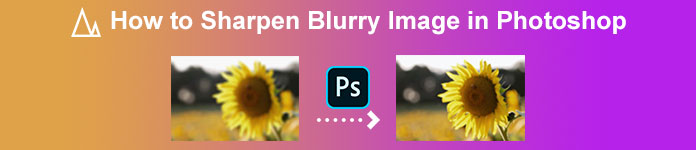
Parte 1. Un tutorial completo sobre cómo enfocar la imagen en Photoshop [3 formas efectivas de enfoque]
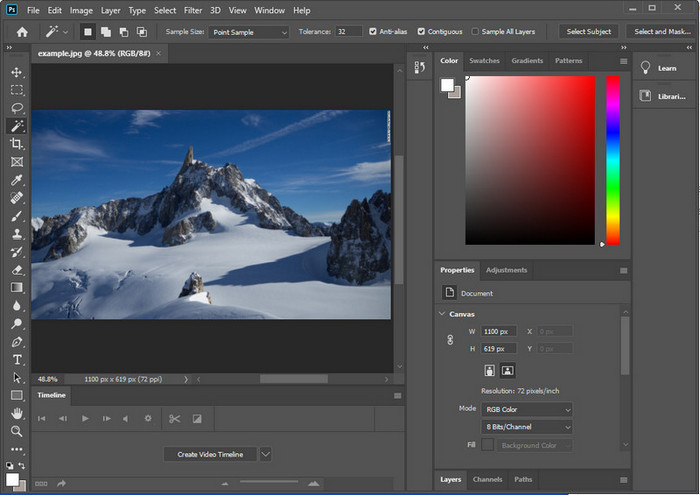
La nitidez de las imágenes de Photoshop podría abrumar a aquellos que no han usado este programa. Pero antes de continuar con el tutorial, deberá descargar el software oficial en Adobe. Elija el botón de descarga correcto para tenerlo en su escritorio. Si no ha descargado este programa en su escritorio, puede usar su prueba gratuita, pero si ha terminado la prueba, deberá comprar un plan mensual o anual. Después de seguir todo, continúe con los pasos de su elección que incluimos a continuación.
1er Camino. Cómo hacer que la imagen sea nítida en Photoshop usando High Pass:
Highpass le permite resaltar la imagen y aplicar un filtro a la imagen que podría ayudarlo a perfilar los bordes de la foto que cargue en Photoshop. Puede seguir el tutorial que agregamos a continuación para aprender cómo aplicar y usar highpass en las imágenes que tiene.
Paso 1. Inició el software, hizo clic Expediente, y presionado Abierto para cargar la imagen y comenzar a agregar nitidez.
Paso 2. Duplica la capa de la imagen que subas en Photoshop.
Paso 3. En la sección superior, haga clic en el Filtrar menú, presione el botón Otroy Paso alto. No debe preocuparse si su imagen se vuelve gris porque eso sucederá si le agrega un paso alto.
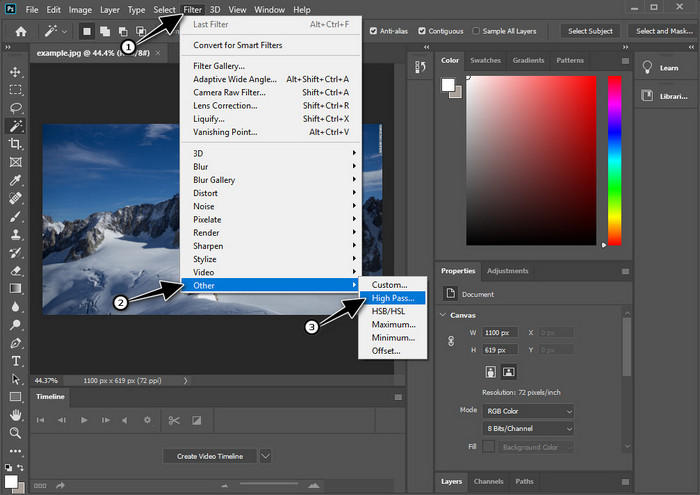
Paso 4. Aparecerá una ventana emergente en su pantalla donde puede comenzar a arrastrar el deslizador para aumentar el radio y tener buenos detalles en su imagen. Entonces presione Okay para salvarlo.
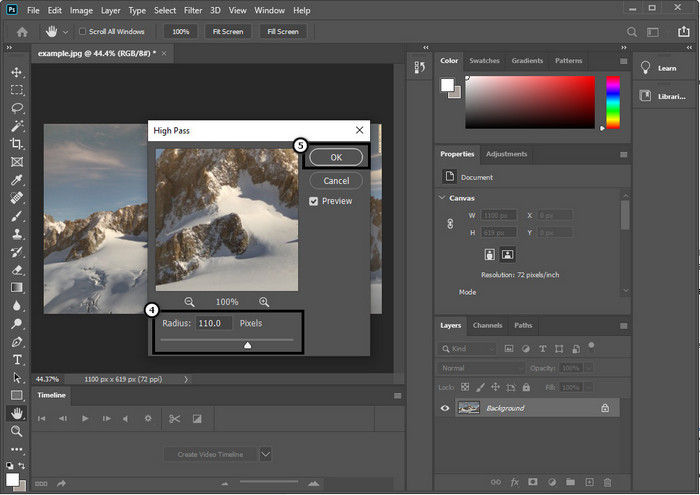
Paso 5. De vuelta a la capa, haga clic en el desplegable y elija qué tipo de luz desea aplicar a su imagen, desde luz suave, dura y vívida hasta nitidez. Repita el paso 3 hasta este paso para volver a enfocar su imagen.
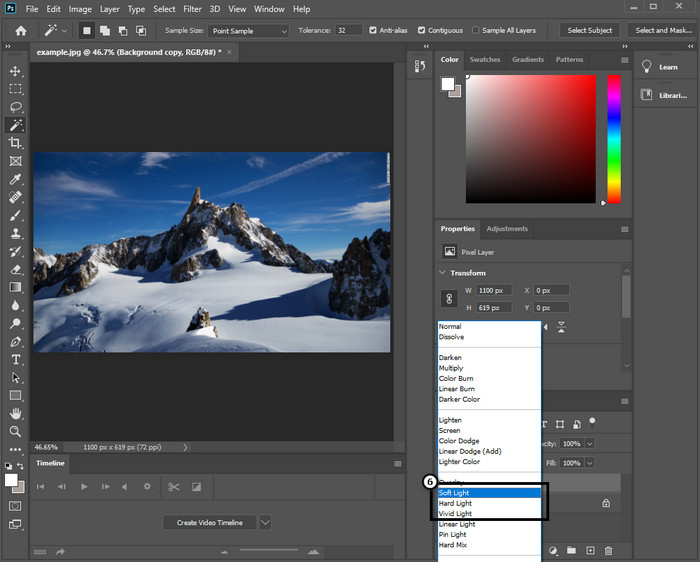
2do Camino. Cómo hacer que la imagen sea más nítida en Photoshop con Smart Sharper:
Smart Sharper es una función eficaz a la que puede acceder en Adobe Photoshop para agudiza todo en tu imagen. Esta función no es una solución automática, pero deberá ajustar algunos parámetros para que todo se vea nítido. Entonces, si desea utilizar la función en Adobe, puede seguir los pasos posteriores que incluimos.
Paso 1. Después de haber agregado la imagen, desea hacer un clic sostenido en el Filtrar menú.
Paso 2. En la opción que se mostrará, haga clic en el Afilar, entonces presione Afilado inteligente.
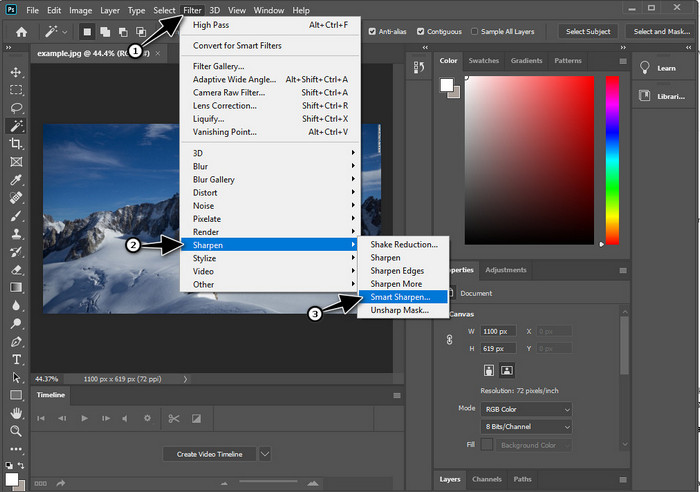
Paso 3. Ajuste el número de cantidad y el radio de nitidez según sus preferencias y haga clic en Okay para guardar los cambios. Así de fácil, ha mejorado la nitidez de la foto con la herramienta de nitidez de este software.
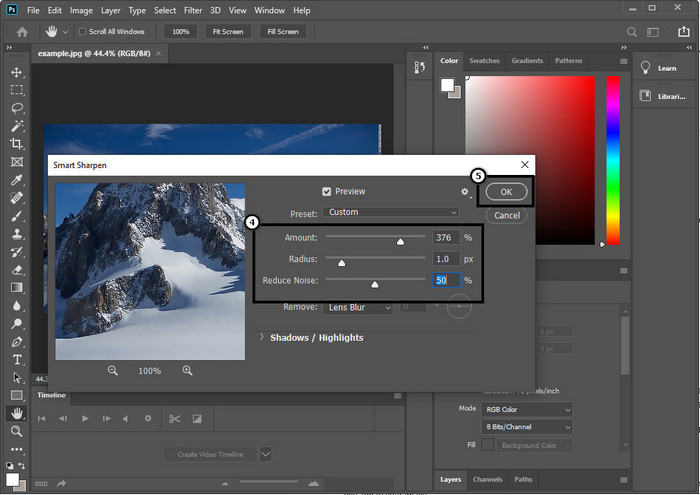
3er Camino. Cómo enfocar la imagen en la foto ajustando el brillo y el contraste:
A diferencia de las dos formas que presentamos, el brillo y el contraste se enfocan en resaltar la imagen que carga para que se vea más detallada, como lo hacen las herramientas de nitidez. Pocos usuarios conocen esta opción, por lo que si desea usar esta opción y comenzar a enfocar la imagen que tiene, siga los pasos a continuación.
Paso 1. Después de cargar su imagen en Photoshop, proceda haciendo clic en el Imagen menú.
Paso 2. Se mostrarán varias opciones; golpea el Ajustamiento, luego haga clic en el Brillo y contraste.
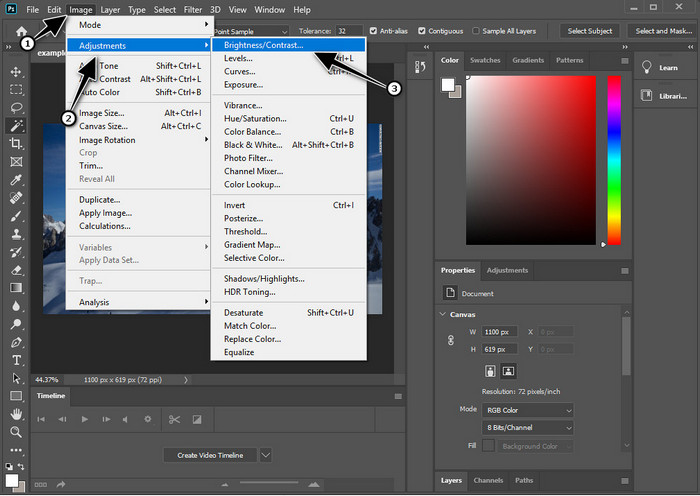
Paso 3. Modifique el brillo y el contraste arrastrando el deslizador y presionando Okay para guardar los cambios que agregas a tu imagen.
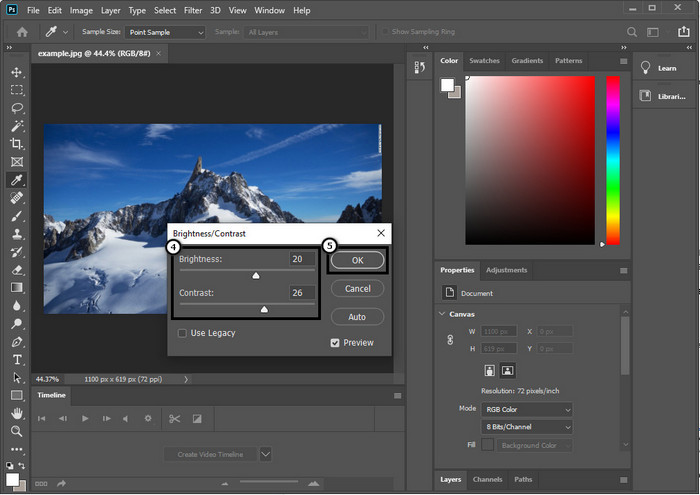
Relacionados:
Guía simple sobre cómo agregar una marca de agua a un video en Photoshop rápidamente
Parte 2. La mejor alternativa a Photoshop para mejorar la nitidez de la imagen en línea [Servicio gratuito]
¿Cómo enfocar una imagen borrosa en Photoshop sin la aplicación? Puedes usar el Mejorador de imagen libre de FVC. Esta herramienta en línea puede evitar que hagas cosas complicadas aquí. Cargue la imagen y deje que la tecnología de IA de este software haga el trabajo por usted. Además, no necesitará comprar la clave de licencia del software o la versión premium porque es gratis para todos los usuarios que necesitan editar sus imágenes de inmediato. Aunque no sea un experto en edición, aún puede mejorar la nitidez de su imagen siguiendo los pasos que se indican a continuación.
Paso 1. Tienes que hacer clic en esto Enlace para abrir la herramienta web y enfocar su foto.
Paso 2. En el sitio web, deberá presionar Cargar imagen para insertar la imagen que desea enfocar. Aparecerá una carpeta en su pantalla, seleccione la imagen, luego haga clic en Abierto para subirlo.
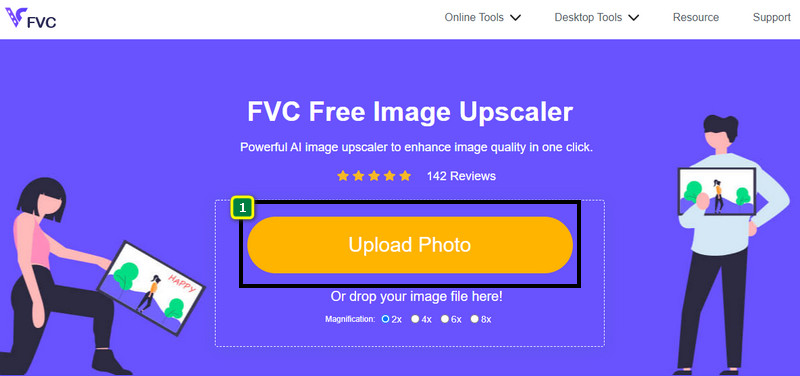
Paso 3. Habrá varias opciones de ampliación para su imagen para agudizar la imagen fácilmente con la ayuda de la tecnología AI.
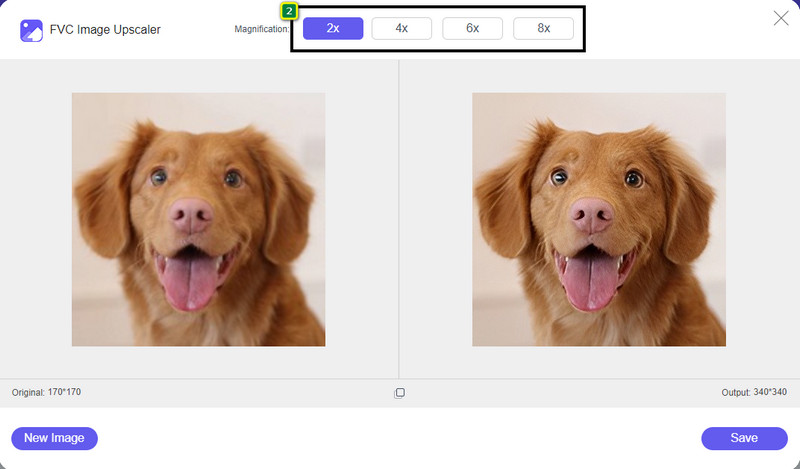
Paso 4. En la parte inferior, haga clic en el Salvar para descargar la imagen nítida en su disco local.
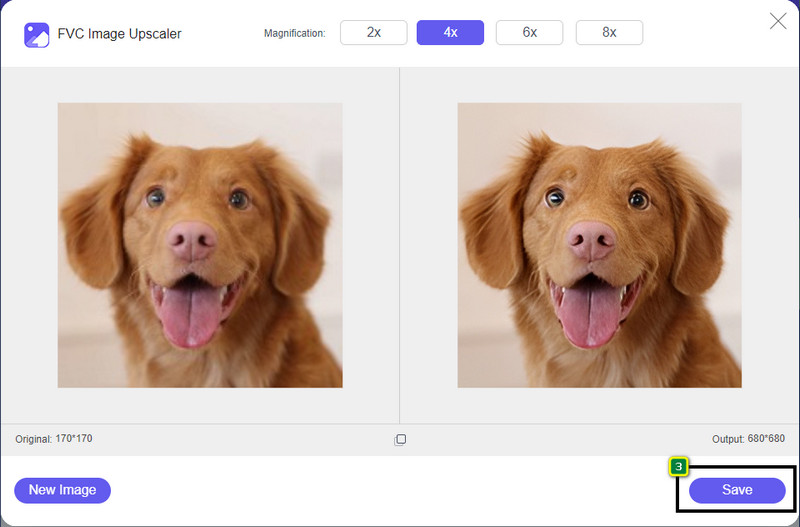
Parte 3. Preguntas frecuentes sobre cómo enfocar imágenes en Photoshop
¿Qué debo hacer si finaliza una prueba gratuita de Photoshop?
Supongamos que desea continuar utilizando este editor de imágenes profesional desarrollado por Adobe. En ese caso, deberá comprar un plan para continuar usando este editor. Pero si desea experimentar las mismas funciones de edición similares a Photoshop, comience a usar el Mejorador de imagen libre de FVC.
¿Qué puedo hacer con Photoshop?
Puede hacer una multitud de edición de imágenes y videos aquí, que el otro editor no ofrece. Es un completo editor de imágenes que necesitarás para crear cosas increíbles como convertir la imagen 2D en 3D y muchas más. Sin embargo, este software es un poco complicado y deberá tomarse su tiempo para dominar cómo usarlo en general.
¿Dónde puedo descargar Photoshop?
Adobe Photoshop es compatible con Windows 10 con 64 bits o posterior y Mac 10.15 Catalina o posterior. Además, es compatible con una versión móvil, Photoshop Express Photo Editor.
Conclusión
Con el tutorial añadimos cómo enfocar la imagen en Photoshop, ahora puede agudizarlo fácilmente de diferentes maneras usando el mejor editor. ¿Qué pasa si su prueba gratuita ha terminado y quiere enfocar la imagen? ¿Qué debes hacer? No debe preocuparse porque agregamos una alternativa en línea para enfocar la imagen de manera más fácil y gratuita siempre que tenga Internet, y eso es Mejorador de imagen libre de FVC.



 Video Converter Ultimate
Video Converter Ultimate Grabador de pantalla
Grabador de pantalla



